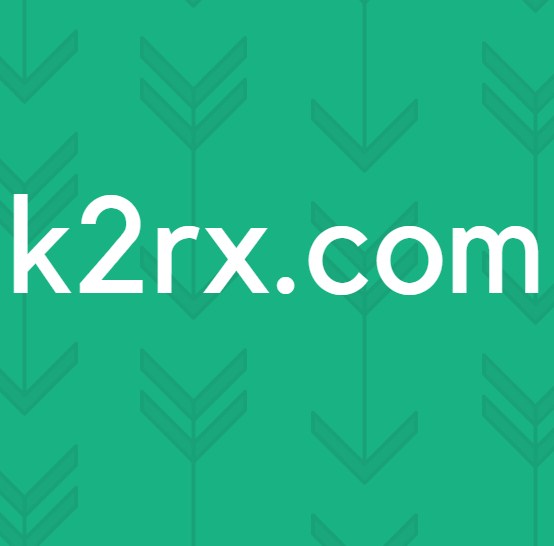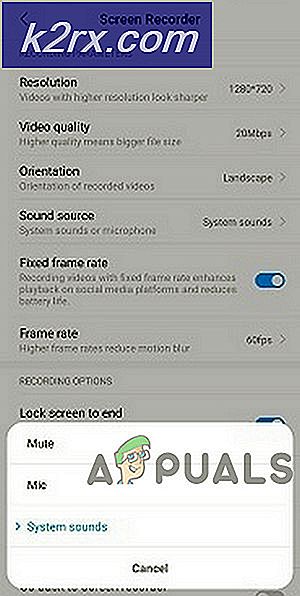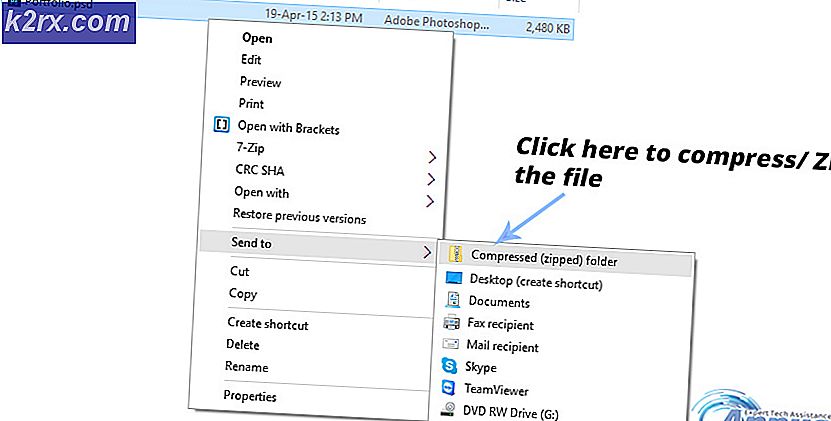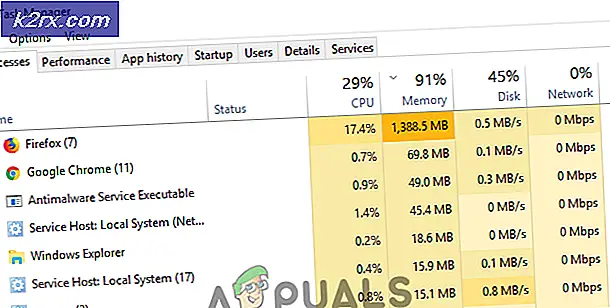Hur fixar jag iTunes-fel ‘HRESULT 0x80073715’?
Flera Windows-användare har nått oss med frågor efter att de inte har kunnat installera iTunes. Felmeddelandet som visas är “Hresult 0x80073715“. Som det visar sig underlättas frågan av en konflikt mellan x86_x64.msm filen och Vcredist_x64.exevilket resulterar i installationsfel. Baserat på våra tidiga undersökningar är problemet inte begränsat till en viss Windows-version eftersom det bekräftas att det förekommer i Windows 7, Windows 8.1 och Windows 10.
Vad orsakar Hresult 0x80073715?
Vi undersökte just denna fråga genom att titta på olika användarrapporter och de reparationsstrategier som vanligtvis används för att åtgärda just detta felmeddelande. det visar sig att det finns flera olika scenarier där detta felmeddelande kommer att visas. Här är en kortlista över potentiella synder som kan leda till detta iTunes-installationsfel:
Om du för närvarande letar efter sätt att lösa samma felmeddelande kommer den här artikeln att ge dig flera olika felsökningssteg. Nedan hittar du en samling metoder som andra användare i en liknande situation framgångsrikt har använt för att kringgåHresult 0x80073715 ′ fel.
Var och en av metoderna som visas nedan bekräftades vara effektiv av minst en berörd användare. Om du vill gå så effektivt som möjligt rekommenderar vi att du följer metoderna nedan i samma ordning som vi ordnade dem i. Så småningom bör du stöta på en korrigering som är effektiv i ditt specifika scenario.
Låt oss börja!
Metod 1: Köra iTunes-installationsprogrammet med administratörsbehörighet
Som det visar sig kan detta problem också uppstå på grund av tillståndsproblem. Flera användare som stött påHresult 0x80073715 ′ fel varje gång de försökte installera iTunes har lyckats åtgärda symtomen genom att se till att installationsprogrammet öppnas med adminåtkomst.
För att göra detta, högerklicka helt enkelt på iTunes installerat och välj Kör som administratör. Klicka sedan Ja i UAC-fönstret (User Account Control) och fortsätt för att följa instruktionerna normalt.
Om felkoden verkligen orsakades av ett tillståndsproblem bör installationen slutföras utan fel.
Om du fortfarande serHresult 0x80073715 ′ fel, gå till nästa metod nedan.
Metod 2: Installera Visual C ++ 2005 Redist Package
Som det visar sig är den vanligaste orsaken som kommer att orsakaHresult 0x80073715 ′ fel är fall där en viss biblioteksfil inte ingår i distributionen av installationspaketet som tillhandahålls av iTunes. Flera användare som också stött på detta problem har rapporterat att installationen lyckades efter det installerade Visual C ++ 2005 Service Pack 1 Redist Package och försökte installera iTunes igen.
Här är en snabbguide för installation av Visual C ++ 2005 Service Pack 1 Redist Package för att fixaHresult 0x80073715 ′fel:
- Börja först med att se till att du inte har några andra Visual C ++ 2005 installationer. För att göra detta, tryck på Windows-tangent + R att öppna upp en Springa dialog ruta. Skriv sedan 'Appwiz.cpl' och tryck Stiga på för att öppna upp Program och funktioner skärm.
- När du väl är inne i Program och funktioner menyn, lokalisera och avinstallera varje Visual Studio 2005-installation genom att högerklicka på var och en och välja Avinstallera från snabbmenyn. Följ sedan anvisningarna på skärmen tills varje installationspaket tas bort.
- Starta om datorn och vänta tills nästa startsekvens är klar.
- Besök denna länk (här), välj lämpligt språk och klicka Ladda ner för att flytta till skärmen för nedladdningsval.
- Markera sedan rutan för vcredist-filen som motsvarar din OS-arkitektur och träff Nästa för att starta nedladdningen.
- Vänta tills nedladdningen är klar, öppna sedan installationsprogrammet för vcredist och följ anvisningarna på skärmen för att installera det omfördelningsbara paketet på din dator. |
- När installationen är klar startar du om datorn och ser om problemet löses vid nästa systemstart genom att försöka installera iTunes igen.
Om du fortfarande stöter på samma felmeddelande (0x80073715),gå ner till nästa metod nedan.
Metod 3: Köra körbar i kompatibilitetsläge
Som det visar sig kan detta problem också uppstå på grund av ett kompatibilitetsproblem. Om versionen av iTunes som du försöker installera är äldre är chansen att build inte är utformat för att fungera på Windows 10. Detsamma gäller tvärtom - Om du försöker installera den senaste versionen men använder en äldre operativsysteminstallation.
Flera användare som stöter på samma problem har rapporterat att de lyckades gå runt 0x80073715felkod med hjälp av kompatibilitetsguiden. Här är en snabbguide om hur du gör detta:
- Hitta den körbara filen som ger felet, högerklicka på den och välj Egenskaper från den nyligen visade snabbmenyn.
- Inuti Egenskaper på skärmen väljer du Kompatibilitet fliken från menyn högst upp och börja med att markera den knapp som är associerad med Kör programmet i kompatibilitetsläge.
- Välj sedan Windows 7 i listrutan nedan och klicka på Tillämpa för att spara ändringarna.
- Försök att köra installationen igen och se om du fortfarande får samma felmeddelande.
Om du fortfarande ser 0x80073715fel, gå ner till nästa metod nedan.
Metod 4: Installera en äldre version av iTunes
Om du stöter på problemet på en äldre dator är chansen att din WIndows-version inte är kompatibel med iTunes-versionen som du försöker installera. Vissa användare som också hade samma problem har lyckats lösa problemet genom att installera en äldre iTunes-version.
Du kan använda den här länken (här) för att ladda ner en äldre version av Itunes. Rulla bara ner till installationsprogrammet för iTunes och välj en version som är äldre än 12.7.4.80.
När du lyckats ladda ner den installerar du den äldre versionen och ser om processen lyckas. Du kan sedan försöka uppdatera till den senaste versionen från själva applikationen.